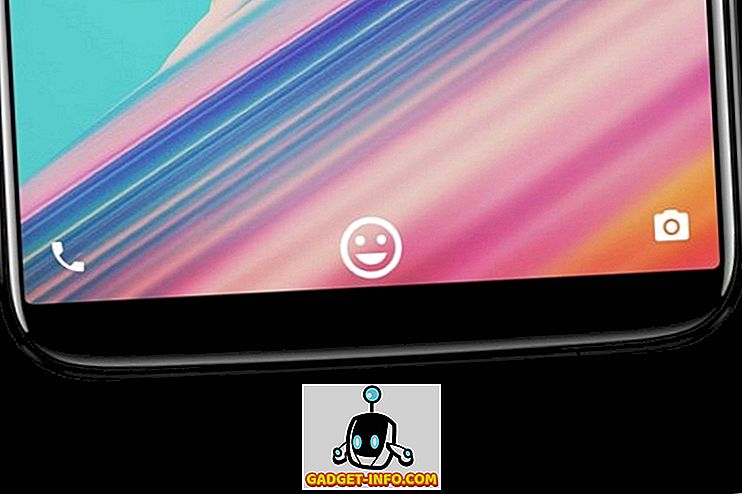Sovellusten päivitykset voivat tuoda uusia, hyödyllisiä ominaisuuksia tai ne voivat poistaa meille hyödyllisen ominaisuuden. Jos viimeksi mainittu on, mitä yleensä teet? Todennäköisesti etsit alemman version APK: ta ja poista automaattinen päivitys Play Storesta. Vaikka tämä voi toimia, se ei aina riitä - lähinnä kahdesta syystä. Ensinnäkin sovellustietosi saattavat kadota, ja toiseksi, saatat vahingossa päivittää sovelluksen, joten sinun on mentävä uudelleen alentamisprosessiin. Mitä nyt, jos kerroin, että on olemassa tapa, jolla voit pysäyttää tietyn sovelluksen sovelluspäivitykset pysyvästi? Se olisi siistiä, eikö? Joten jos olet valmis ottamaan lisää tietoa siitä, voit pysäyttää pysyvästi minkä tahansa Android-sovelluksen päivityksiä ilman juuria:
Huomautus: Yritin tätä menetelmää Moto G3: ssa, joka käyttää Android 7.1.2 -käyttöjärjestelmää, käyttäen kannettavaa tietokonetta, jossa oli Windows 10 Pro ja Android Studio 2.3.3.
Edellytykset Android-sovelluksen päivitysten pysyvälle pysäyttämiselle
Jos haluat pysäyttää pysyvästi minkä tahansa Android-sovelluksen päivitykset, sinun on allekirjoitettava halutun sovelluksen APK. Mutta ennen sitä on muutamia asioita, jotka on mainittu alla, että sinun on varmistettava.
- Tarvitset ohjelmiston, joka voi tarkastella ja purkaa pakattuja tiedostoja ja kansioita . Suosittelen WinRARia.
- Tietokoneeseen on asennettava Android Studio.
- Salli tuntemattomista lähteistä tulevien sovellusten asentaminen Android-laitteeseen. Siirry tähän puhelimen Asetukset -> Suojaus -> Tuntemattomat lähteet -kohtaan ja vaihda tämä asetus.
Kuinka pysäyttää pysyvästi minkä tahansa Android-sovelluksen päivitykset
Nyt kun olet asentanut haluamasi asetukset, voit aloittaa seuraavien ohjeiden mukaisesti.
- Selaa Android Studio -kansiossa olevaa polkua, jossa on "keytool.exe" -tiedosto . Voit kopioida tämän helpottamaan seuraavissa vaiheissa. Jos pidit sovelluksen asennuspolun oletuksena, sen pitäisi olla seuraava:
C: Ohjelmatiedostot Android Android Studio jin

- Avaa nyt komentokehote tietokoneessasi järjestelmänvalvojan tilassa . Voit tehdä sen painamalla näppäimistön Win + X-näppäintä ja painamalla sitten A-näppäintä. Antakaa sille mahdollisuus käyttää käyttäjätilin hallintaa. Sinun on nyt muutettava hakemisto polulle, jonka kopioit edellisessä vaiheessa. Esimerkiksi, jos se olisi sama edellä mainittu reitti, suoritat seuraavan komennon:
cd C: Tiedostot Android Android Studio jin

- Suorita seuraavaan hakemistoon seuraava komento :
keytool -genkey -v -keystore C: ensiavain.keystore -alias an_alias_has_no_name -keyalg RSA -keysize 2048 -arvo 10000
Huomautus: Voit korvata “first-key” ja “an_alias_has_no_name” mihin tahansa haluamiinne nimiin.
- Sinua pyydetään nyt antamaan muutamia yksityiskohtia. Anna salasana, jonka muistat. Voit syöttää muita yksityiskohtia sinulle sopivaksi. Kun pyydetään vahvistusta, paina näppäimistön y-painiketta ja paina Enter.

- Seuraavassa vaiheessa ladataan haluamasi sovellusversio APK : sta. Voit tehdä sen etsimällä sovelluksen APKMirrorista. Siirrä tämä tiedosto kansioon, jonka avaat ensimmäisessä vaiheessa. Latasin APK for QuickPic v4.5.2 ja nimettiin uudelleen QuickPic.apk: ksi.

- Avaa nyt tämä APK-tiedosto, kun tiedostonpoistin avataan järjestelmänvalvojan tilassa. Tämän jälkeen poista ”META-INF” -kansio .

- Mene takaisin komentorivi-ikkunaan ja suorita alla oleva komento . Noudata tätä kirjoittamalla salasana, jonka olet asettanut yllä olevissa vaiheissa.
jarsigner -verbose -sigalg SHA1withRSA -digestalg SHA1 -keystore C: ensimmäinen näppäin.keystore QuickPic.apk an_alias_has_no_name
Huomautus: Korvaa “first-key” ja “an_alias_has_no_name” samoilla nimillä, joita käytit edellisissä vaiheissa, ja korvaa ”QuickPic.apk” APK-tiedoston nimellä.

- Edellisen vaiheen olisi pitänyt allekirjoittaa uudelleen APK-tiedosto. Kopioi tiedosto puhelimeen ja asenna se . Vahvistaaksesi voit tarkistaa sovelluksen version ja avaamalla sen Play-kaupassa (et halua päivittää sitä).

Lopeta tietyn Android-sovelluksen päivitykset pysyvästi
Tällä menetelmällä voit pysäyttää pysyvästi laitteen Android-sovellusten päivitykset. Vaikka tämä vaatii muutaman CMD-komennon käyttöä, olen yrittänyt parhaiten selittää vaiheet helposti. Tämän menetelmän lisäksi, onko mitään muuta tapaa, jolla tiedät, että voit lopettaa tietyn sovelluksen päivitykset Androidissa? Kerro minulle seuraavista kommenteista.